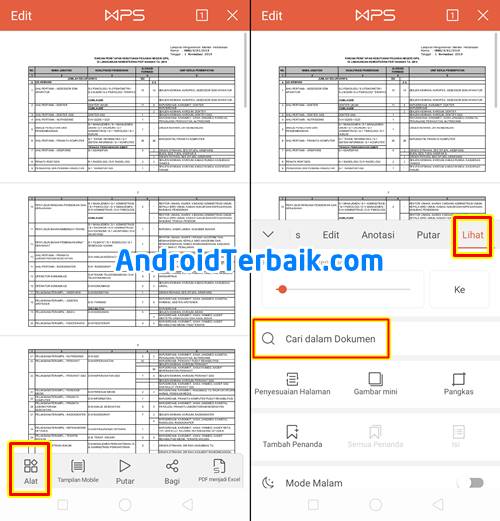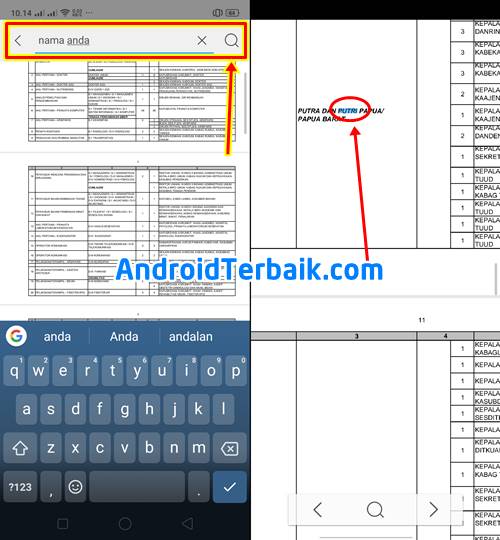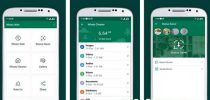AndroidTerbaik.com – Pengumuman atau informasi saat ini biasanya dikirimkan secara online melalui dokumen PDF. Salah satunya adalah pengumuman kelulusan CPNS yang berisi belasan, puluhan, ratusan hingga ribuan nomor registrasi dan nama pendaftar. Tentunya sangat repot jika harus scroll perlahan untuk menemukan biodata sendiri satu persatu. Oleh sebab itulah kali ini saya berbagi pengalaman cara mencari kata atau nama di file PDF Android dengan mudah dan cepat.
Dengan tips ini, maka kita tidak perlu membaca dan mencari nama sendiri secara manual. Karena kita tinggal ketik nama lalu otomatis akan menemukan frase sesuai yang dimasukan.
Tidak cuma nama, kita bisa mencari kata atau kalimat atau nomer sesuai yang dibutuhkan.
Cara Mencari Kata atau Nama di File PDF Android dengan WPS Office
Salah satu aplikasi terpopuler untuk membuka dokumen di HP Android adalah WPS Office gratis.
Oleh karenanya, di sini saya contohkan pun menggunakan aplikasi WPS Office saja. Semoga di ponsel anda juga sudah ada aplikasinya. Tapi jika belum, silakan download dan instal dulu WPS Office 100% gratis di Play Store.
Berikut cara mencari nama di PDF di Android dengan mudah dan cepat sekali:
- Buka aplikasi WPS Office untuk membaca file pdf yang dimaksud.
- Pilih menu Alat > masuk ke bagian Lihat > tekan Cari dalam Dokumen.

- Pada kolom di bagian atas, ketik nama anda. Misalnya Putri lalu tekan ikon search.

- Secara otomatis tampilan akan menggulung menuju halaman yang ada kata atau namanya.
- Gunakan tanda panah di bagian bawah untuk mencari selanjutnya (jika ada lebih dari satu nama yang sama).
Cukup mudah dan tidak repot bukan?
Lihat Juga:
- Cara Edit PDF di Android Secara Offline
- Cara Mengubah File JPG ke PDF di Android
- Cara Menyimpan File di Google Drive Android
Dengan tips trik di atas, anda bisa dengan cepat menemukan nama atau nomor atau ID atau kode atau kata apapun di dalam file PDF langsung lewat HP Android saja.